
FileGee企业版(FileGee企业文件同步备份系统)
v10.0.9大小:6.3 MB 更新:2023/03/19
类别:备份恢复系统:WinXP, Win7, Win8, Win10, WinAll
分类分类

大小:6.3 MB 更新:2023/03/19
类别:备份恢复系统:WinXP, Win7, Win8, Win10, WinAll
FileGee企业版也称作为FileGee企业文件同步备份系统,该应用程序基于办公套件布局,非常直观,可以快速启动并运行。所有任务都显示在中心区域,可以通过专用侧面板修改其任何属性。在触发进程之前,您可以测试它,显示日志并可以将其保存到文件中。用于创建任务的方法进一步增强了实用性。换句话说,您需要通过向导驱动的过程,该过程配有各种选项以选择目标和选项。这些都是巧妙地组织成几个步骤,这样你就不会感到不知所措。几种方法可以确保您的数据安全。本地,SMTP服务器或个人云服务都可以进行多向同步。因此,选项允许您从单向,双向,镜像,移动,替换,贡献同步以及增量或完全备份中进行选择。无论您选择何种类型的同步,创建过程都或多或少相似。如上所述,可以通过侧面板访问彻底的任务设置,可以简单地指定源和目标,启用向导中的“完成”按钮。另一方面,你可以一直走完,这是至少第一次推荐。这是因为该应用程序具有令人印象深刻的阵列和多种功能,可让您设置高级过滤方法,自动执行,重试模式,自动删除,以及几个启用加密,通知等的常规选项。由于您可以为每个任务配置一系列自动化流程,因此应用程序可以处理大部分工作。更重要的是,已实现的功能使您可以让程序在启动时运行,并将任务设置为在应用程序运行良好时自动启动。除了同步和备份之外,还包括一些额外的工具,以提高灵活性。通过访问专用选项卡,您可以使用强大的加密算法保护重要文件,或者拆分并合并它们。
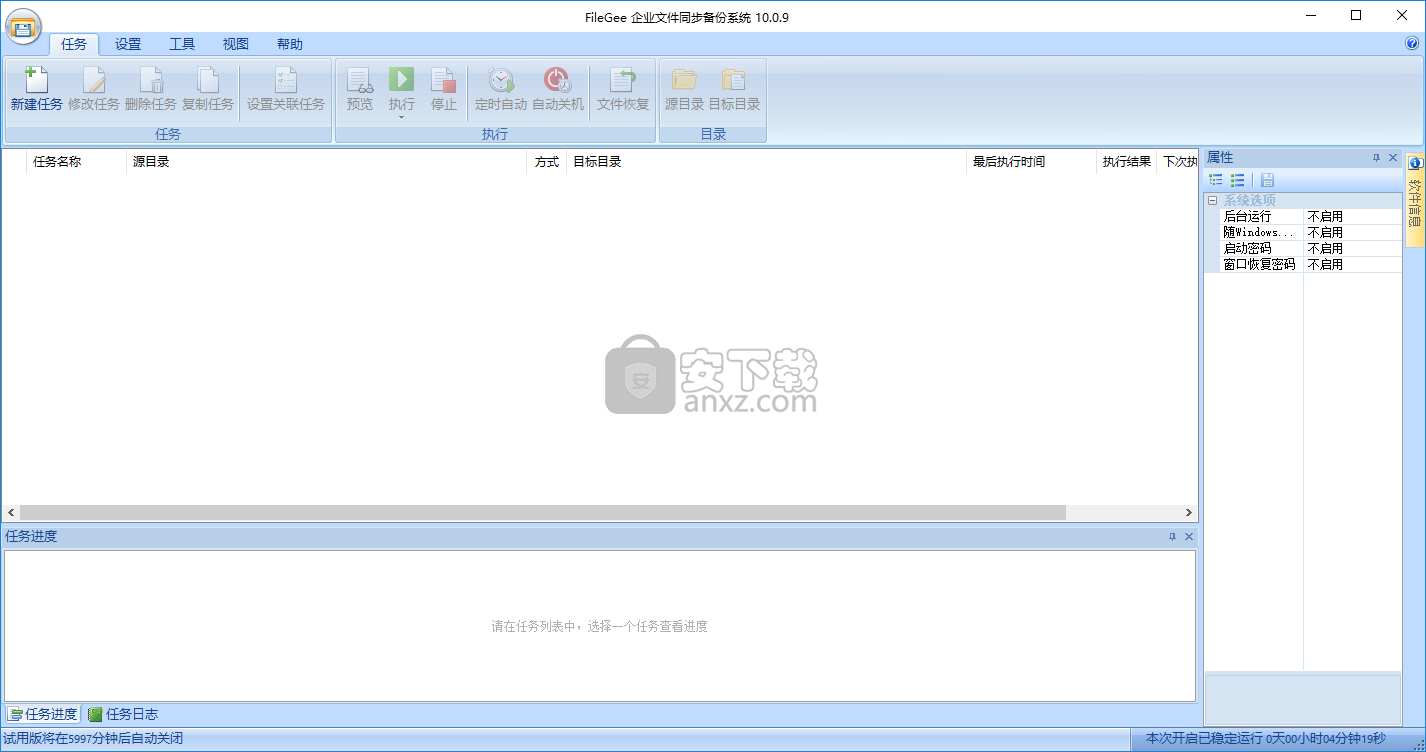
适用于专业人士的专业级备份和同步应用程序,具有计划任务,不同的备份和同步模式,加密,FTP上传,电子邮件通知,日志文件等。
FileGee是一个功能强大的的软件应用程序,专门用于文件备份和同步作业,顾名思义。
企业版专为希望在共享本地网络的多台计算机上设置此系统的公司而设计。
由于其高级设置,该应用程序主要由经验丰富的用户处理,他们实际上知道他们正在做什么。
FileGee包含一个专业的界面,由一个结构整齐的大窗口构成,邀请您首先将备份作业添加到列表中。您可以根据需要创建任意数量的备份作业,并将其设置为在预定时间运行。
使用自定义属性创建计划备份作业
可以在备份作业中进行许多选项和配置设置。这些包括作业名称,源和目标,类型(例如,从左到右文件夹的单向同步,双重同步以保持两个位置具有相同的内容),压缩备份以减小文件大小,包括或排除子目录,文件过滤器,跳过空文件夹以减少混乱,以及通过密码保护进行备份加密。这项工作可以运行一次或反复运行。
通过FTP上传备份,发送电子邮件通知和查看日志信息
该软件应用程序允许您合并和分割文件,运行完整备份,增量备份和差异备份,通过FTP上传备份和配置FTP服务器设置,启用电子邮件通知和调整SMTP配置,应用代理配置以连接到Internet,检查日志详细信息并将它们导出到文件,依此类推。
总体而言,专业人士的功能丰富的备份工具
在整个评估过程中没有遇到任何困难,因为FileGee Backup&Sync没有冻结,崩溃或显示错误对话框。它在合理的时间内执行任务,同时保持对资源消耗的依赖。
考虑到其丰富的功能和配置属性,FileGee Backup&Sync非常明显专注于数据备份操作,所以你绝对可以试一试。
实现计算机硬盘之间,LAN共享目录之间以及FTP服务器之间以及三者之间的任意两者之间的备份和同步。
可以热备份数据库文件,可以读取其他程序锁定的文件。
可以作为windows Service工作,不需要登录操作系统,在后台完全运行。
FTP可以多线程上传或下载。
FTP可以恢复中断或下载。
FTP有FXP,两台FTP服务器可以直接传输文件。
FTP具有SSL,增强了数据的安全性和可靠性。
FTP有UTF-8,支持多字符集文件名。
可以关联地执行作业,并且可以指定相关作业的执行顺序。
在执行过程中,可以随时停止作业,软件将自动记录备份文件,在下次执行操作中不重复备份。
详细的执行日志会全面记录每个作业中所有文件的操作和操作结果。
明确的作业进度显示使您可以随时跟踪作业执行进度和可能出现的问题。
支持大量存储介质,如硬盘,USB存储设备,FTP空间和网络存储设备等。
可以实现LAN目录之间的备份和同步,并输入用户名和密码来验证共享网络路径。
可以实现FTP服务器之间的备份和同步,并可以设置代理服务器以连接FTP服务器。
该软件采用人机界面设计,界面清晰,功能明确,操作简单。界面向导设计使用户操作更简单。
资源占用较少,软件可以备份和同步超大规模文件夹。
该软件具有极高的稳定性,可以长时间自动运行,无需人工干预。
1、下载并解压软件,双击安装程序进入FileGee企业版安装向导界面,单击【下一步】。
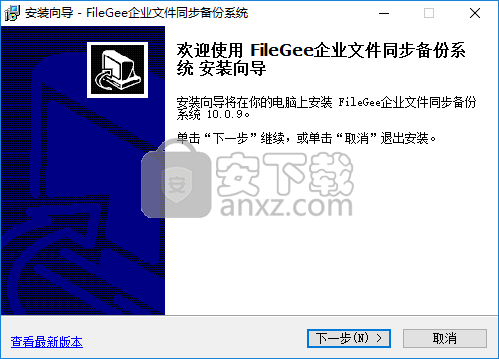
2、阅读许可协议,勾选【我接受协议】的选项,再进入下一步的安装。
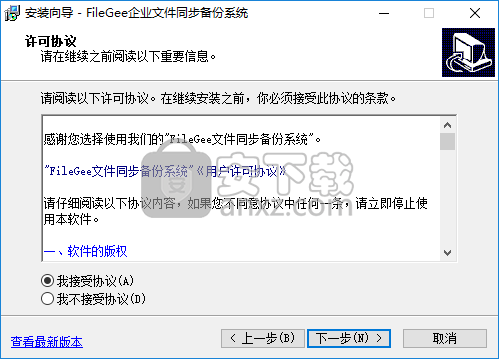
3、信息,阅读信息,再进入下一步的安装。
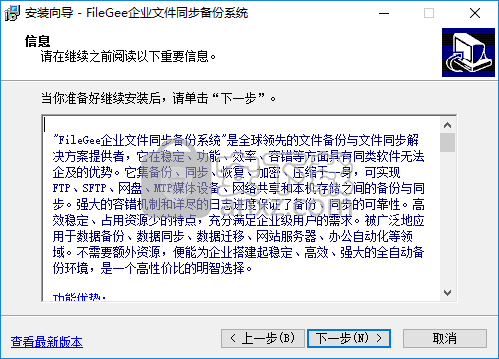
4、选择目标位置,用户可以选择默认的C:\Program Files (x86)\FileGee。
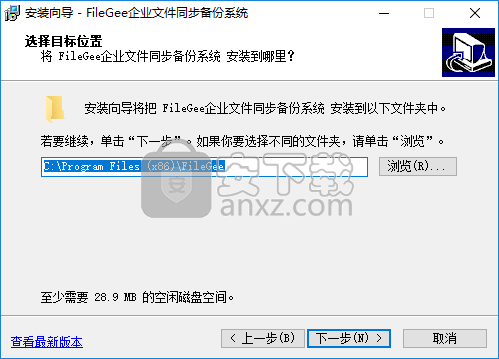
5、选择开始菜单文件夹,用户可以选择默认的FileGee企业文件同步备份系统。
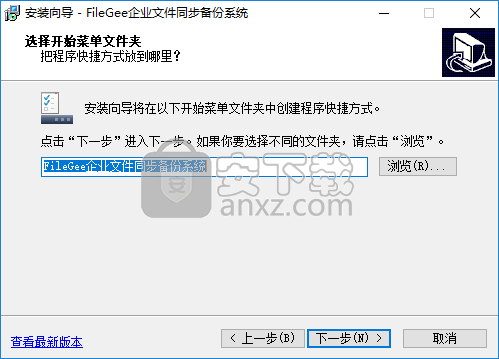
6、选择附加任务,勾选【创建桌面快捷方式】的选项。
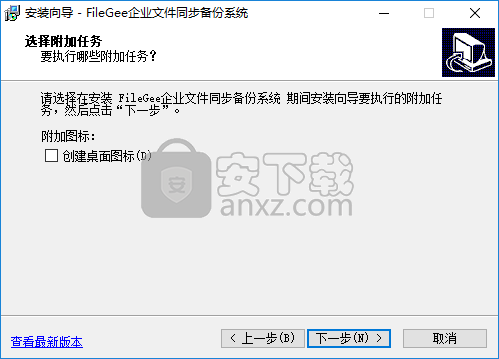
7、准备安装,点击【安装】按钮。
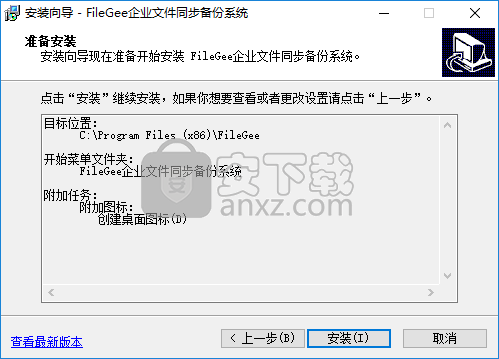
8、弹出如下的完成FileGee安装的提示,点击【完成】。
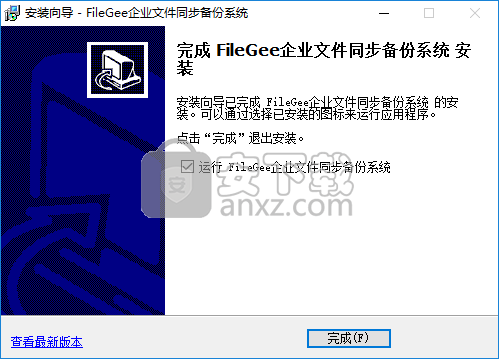
9、运行FileGee,进入软件主界面。
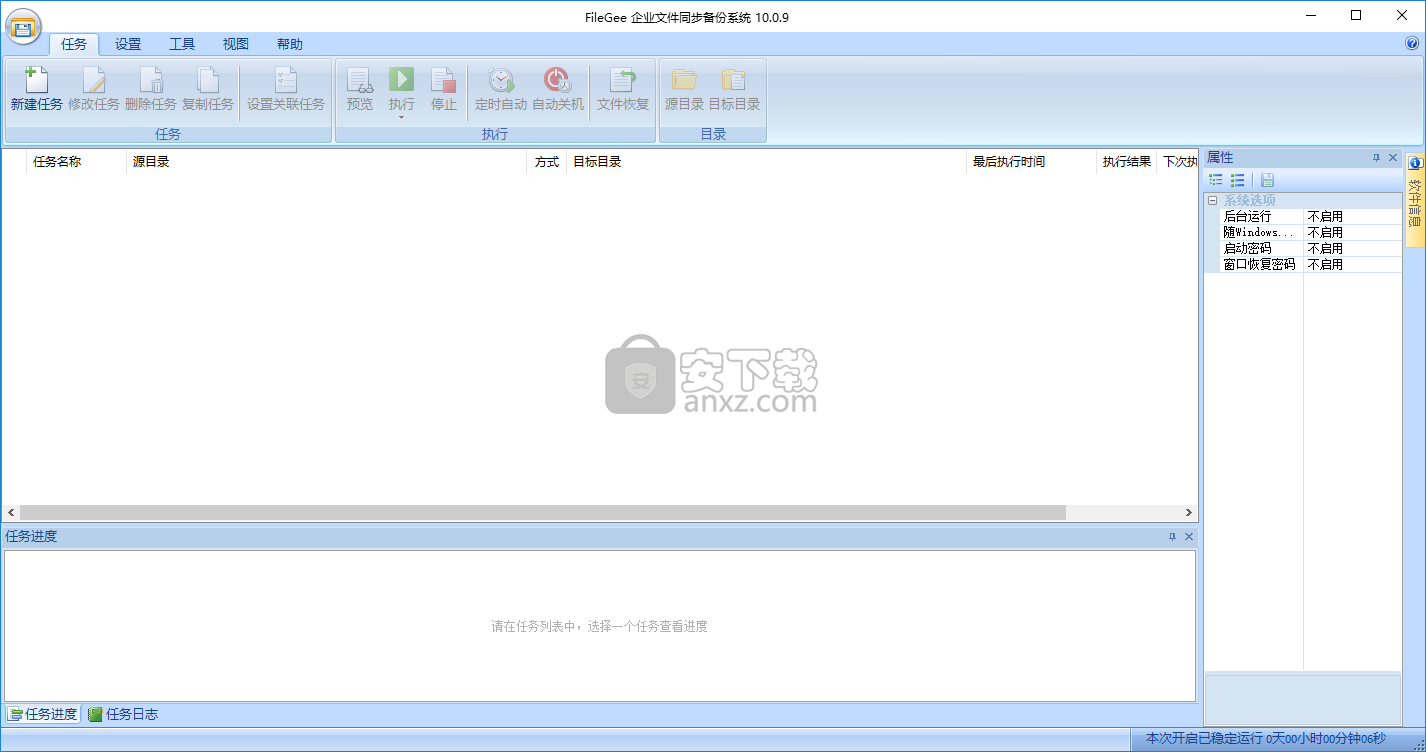
10、点击用户名激活,进入界面后,输入以下的用户名与密码进行激活。
用户名为:filegee,密码:xin.yi
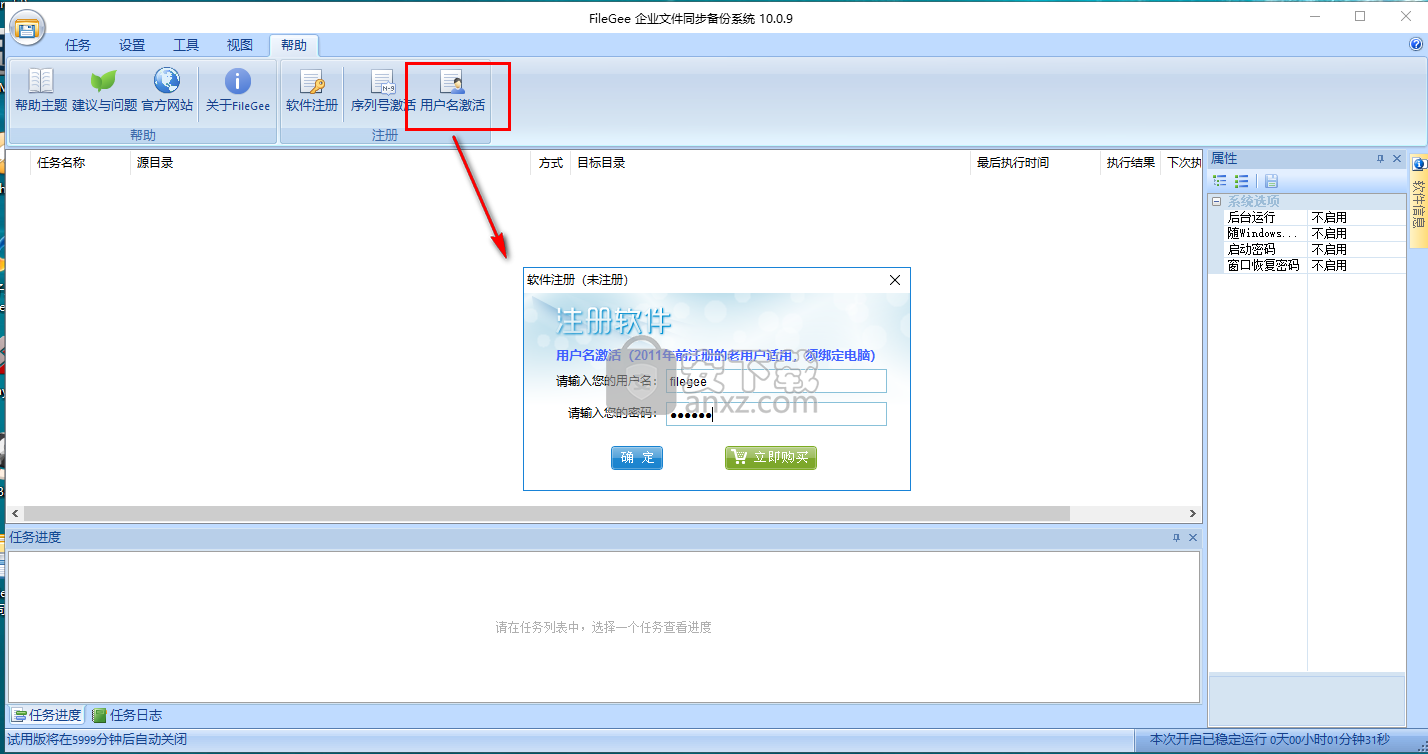
11、弹出如下的软件绑定注册的提示,点击【确定】。
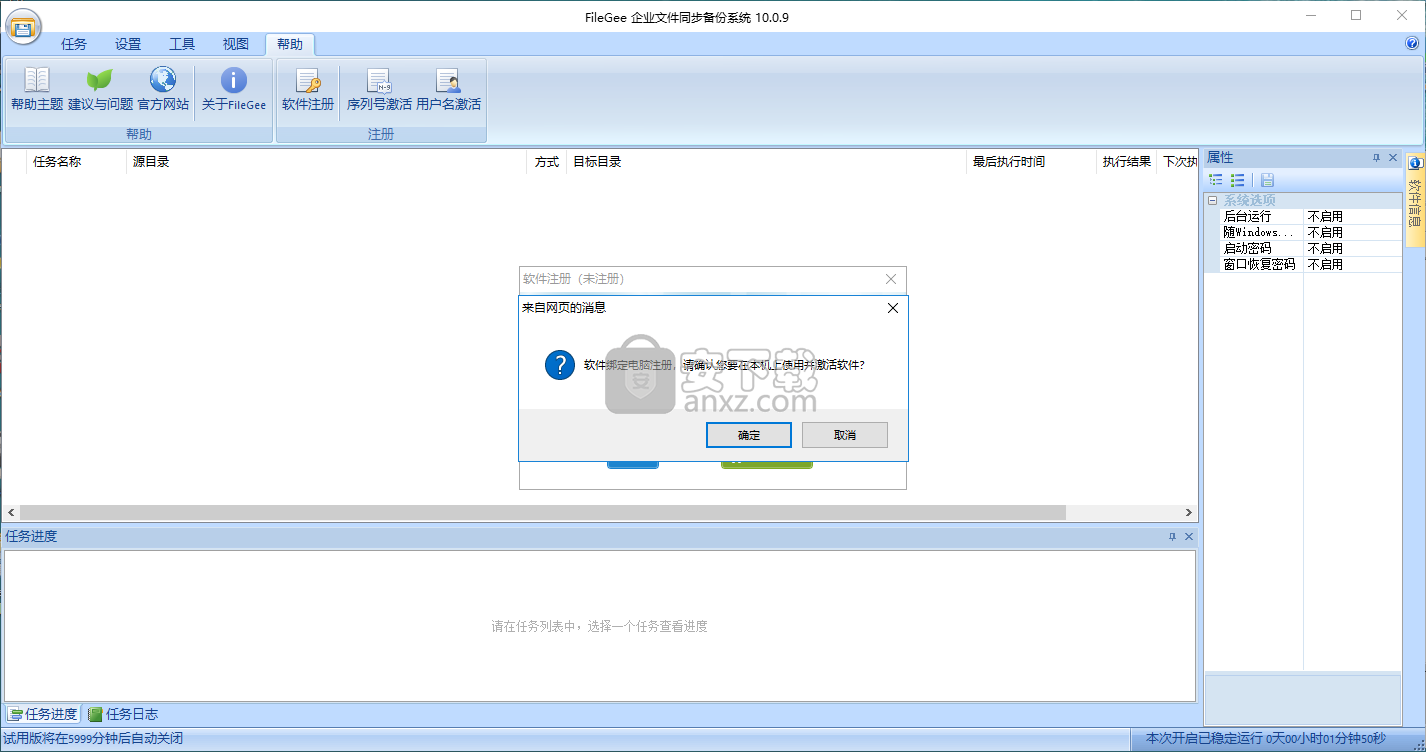
1、运行FileGee,进入如下所示的软件主界面。
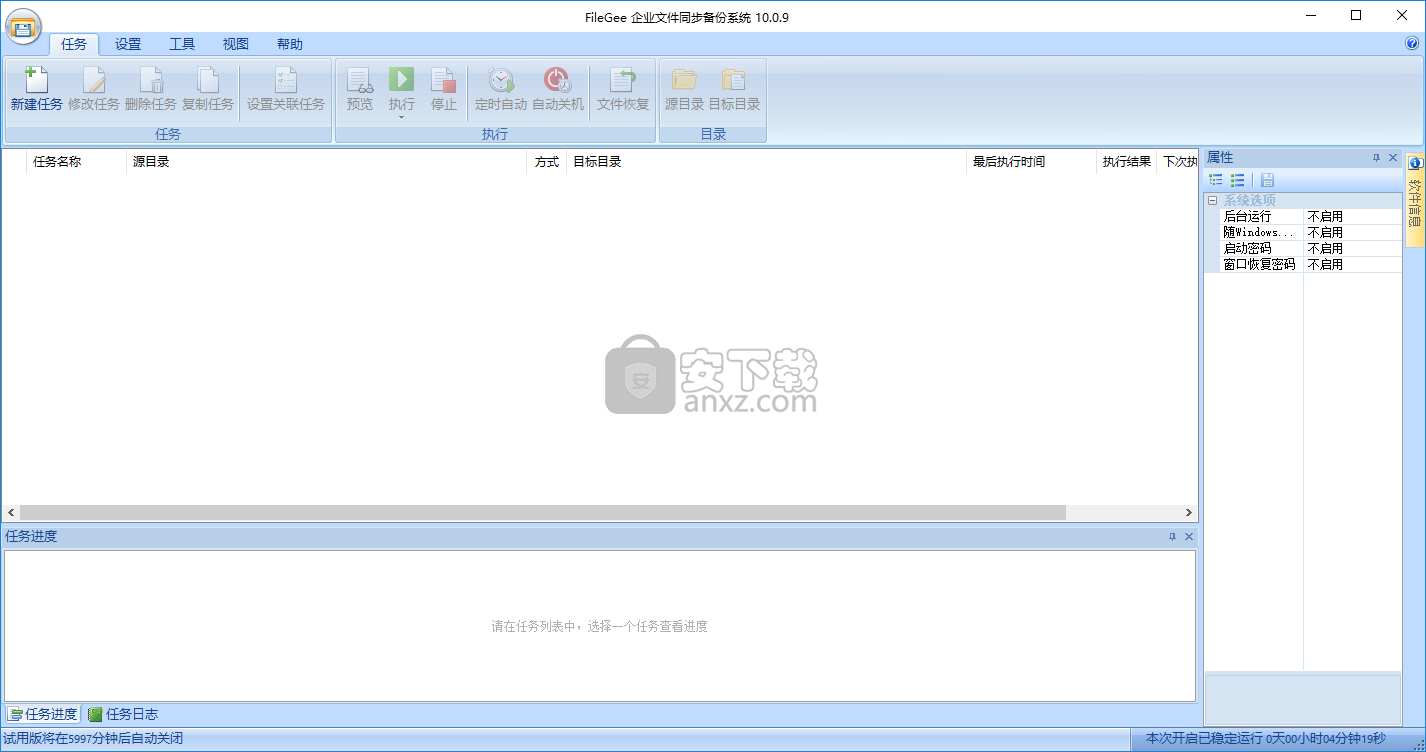
2、点击【新建任务】,然后选择任务类型与名称,提供单向同步、双向同步等多种同步类型。
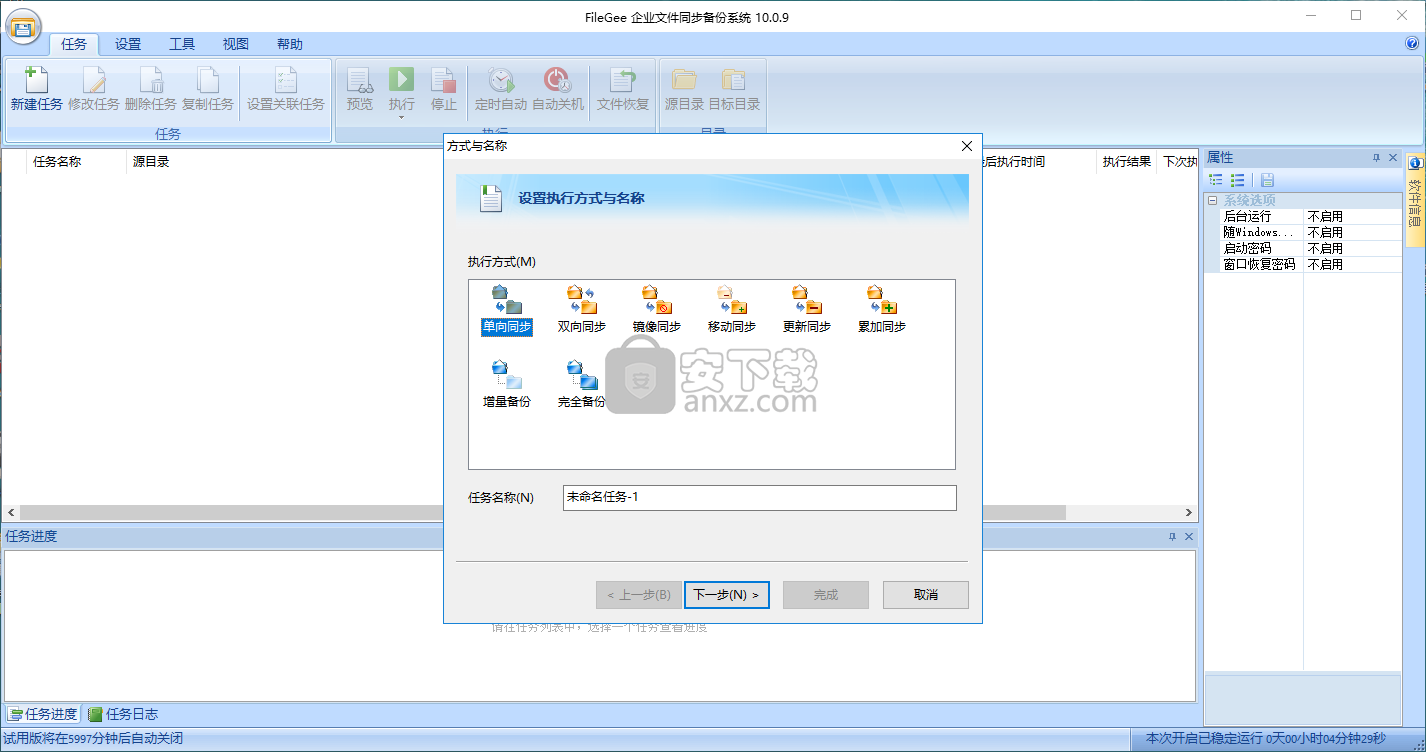
3、选择需要备份或同步的源文件所在位置、。
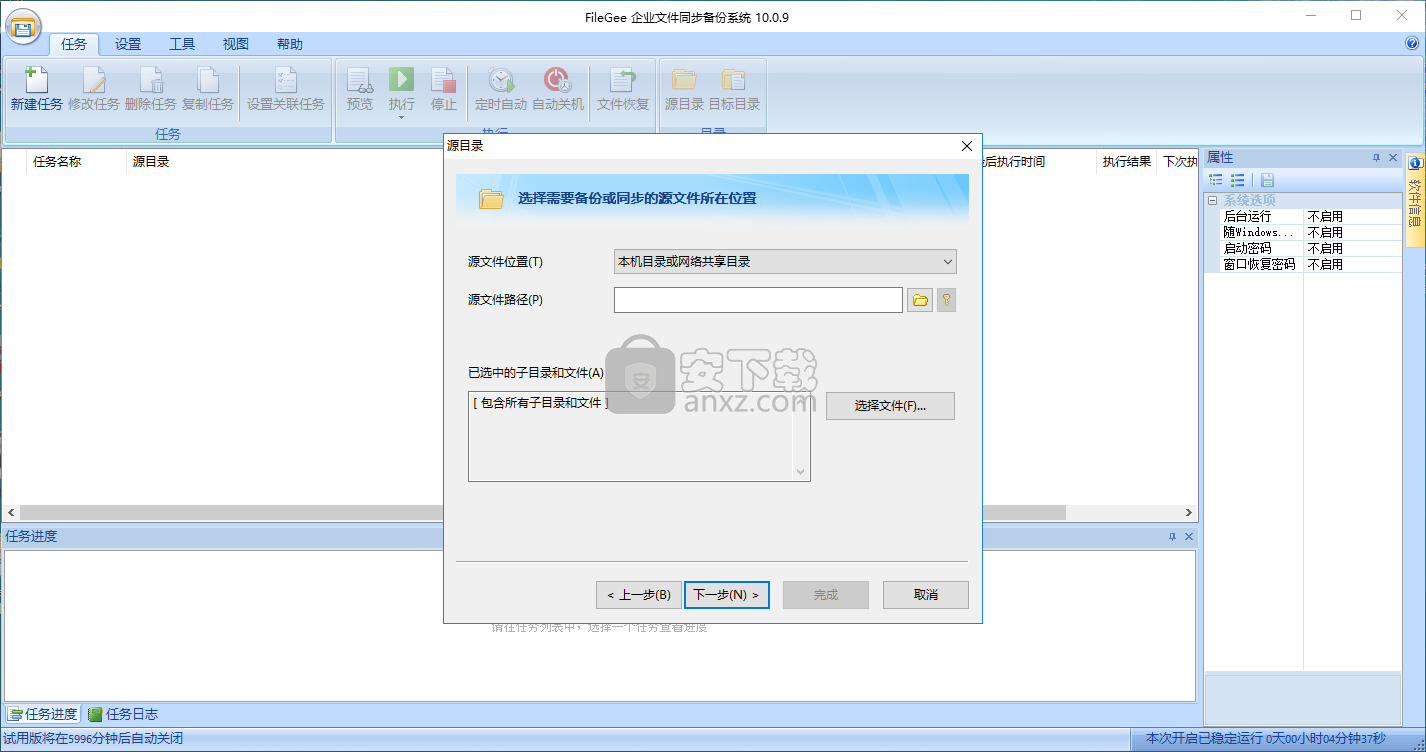
4、选择备份或同步文件的保存位置。
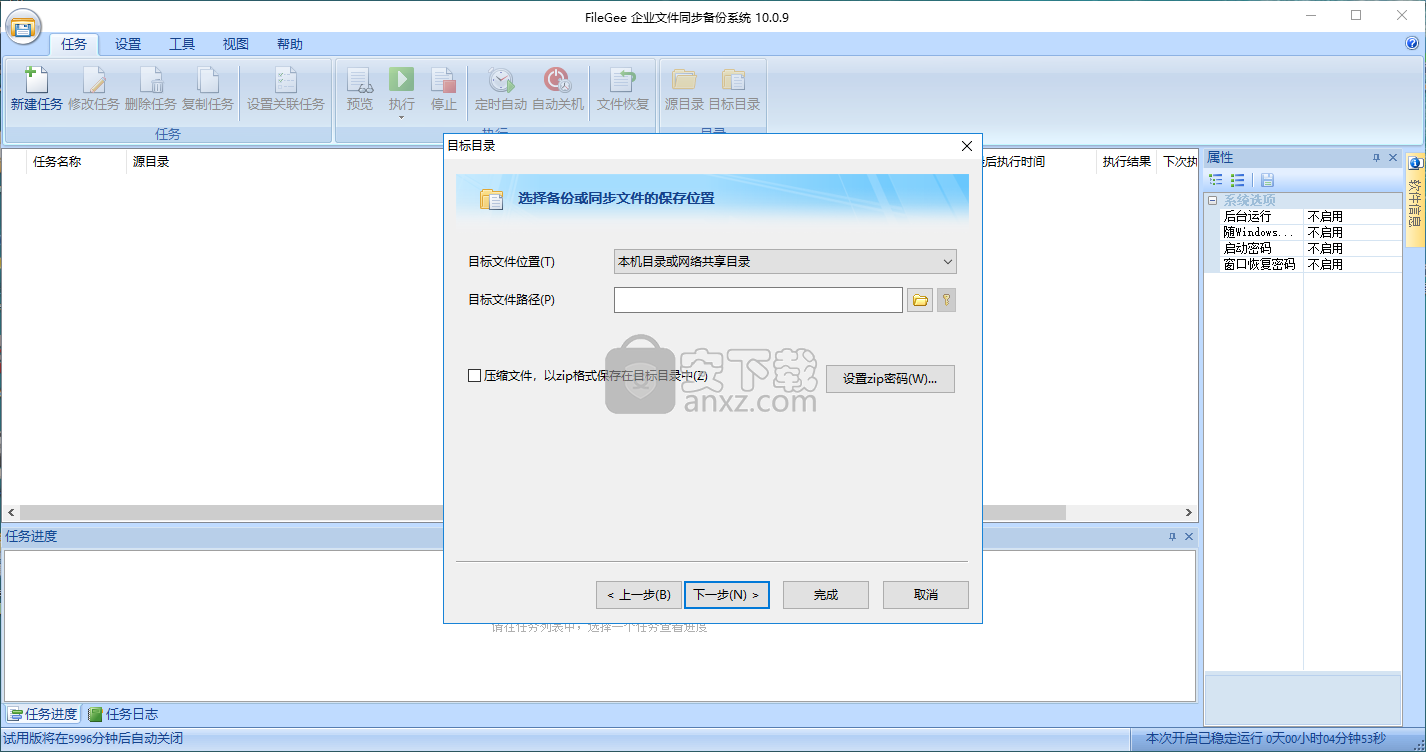
5、选择需要备份或同步的部分文件。
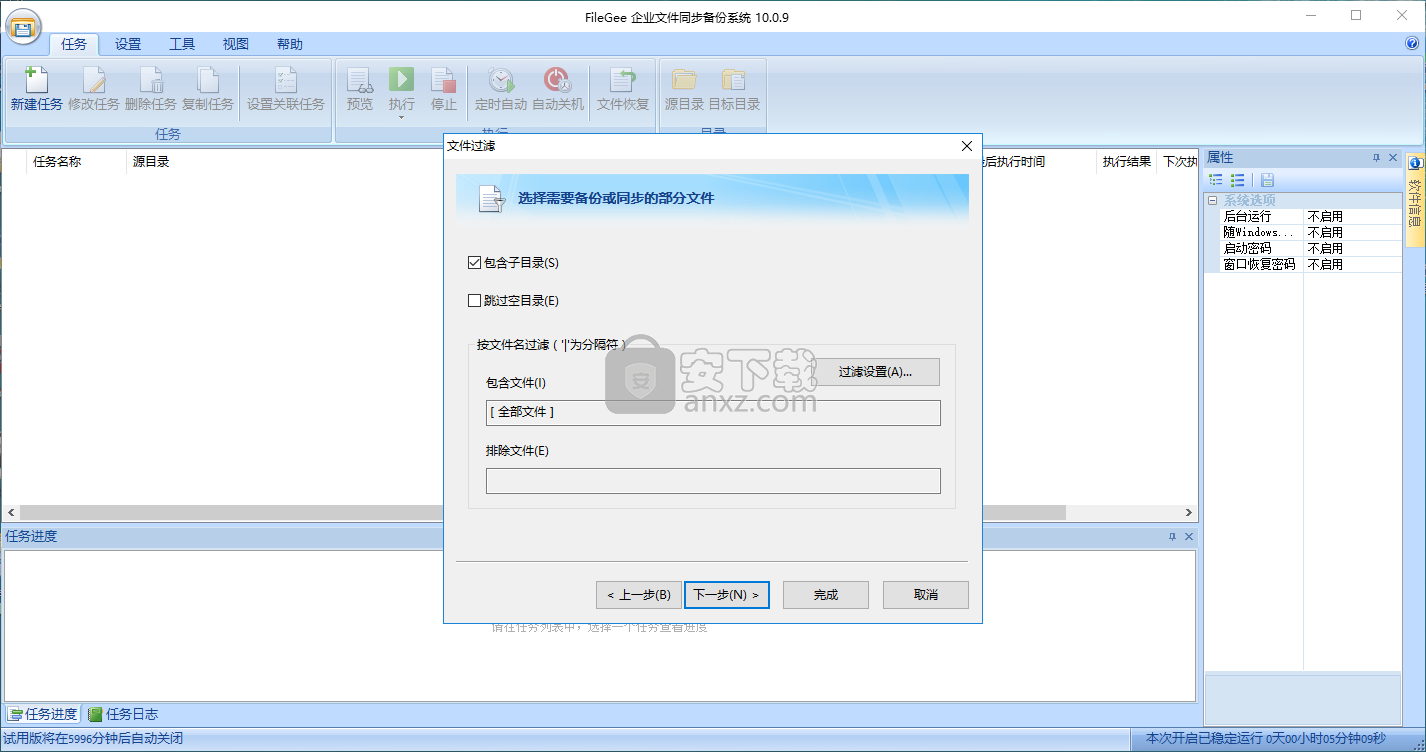
6、设置自动执行的方式,也可以选择不设置自动操作。
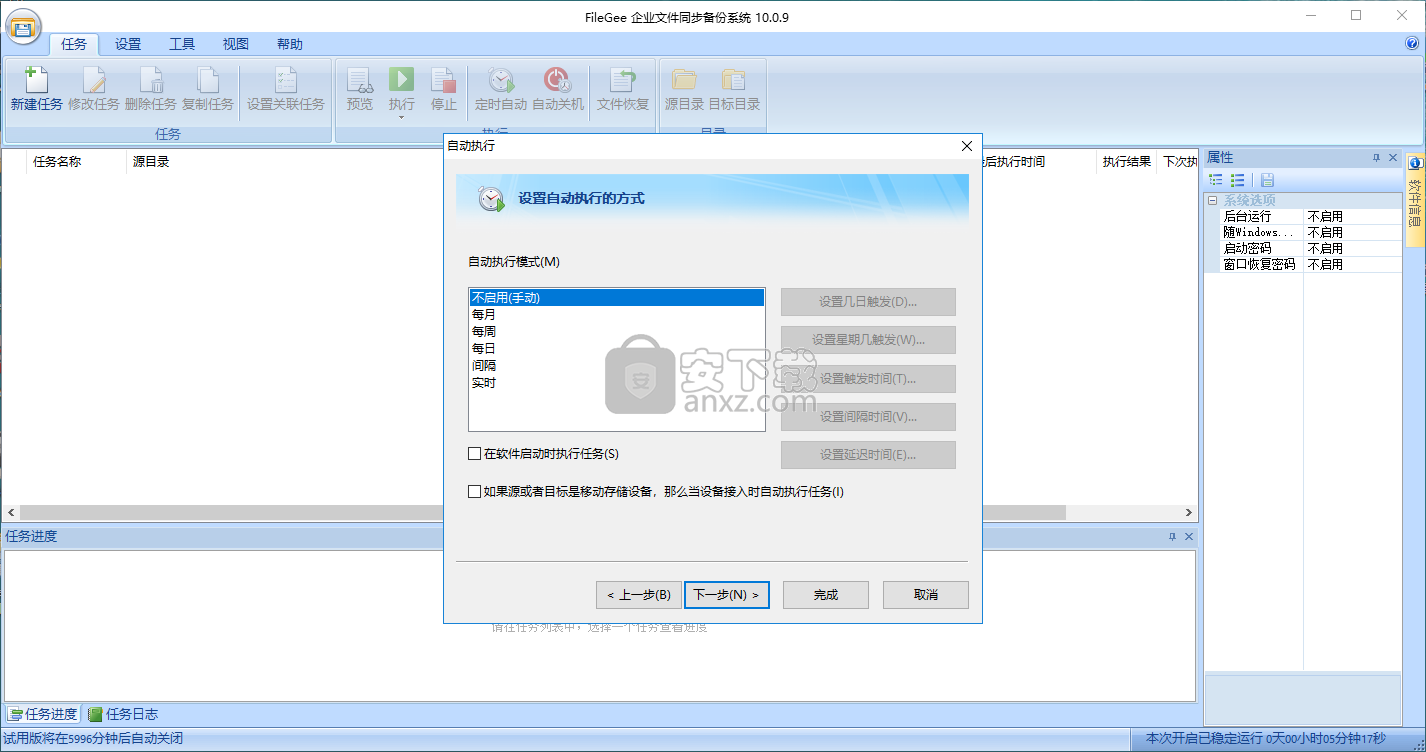
7、设置任务自动重试,支持不重试等下次执行时再处理、无限次重试直到完全成功、按次数重试直到完全成功。
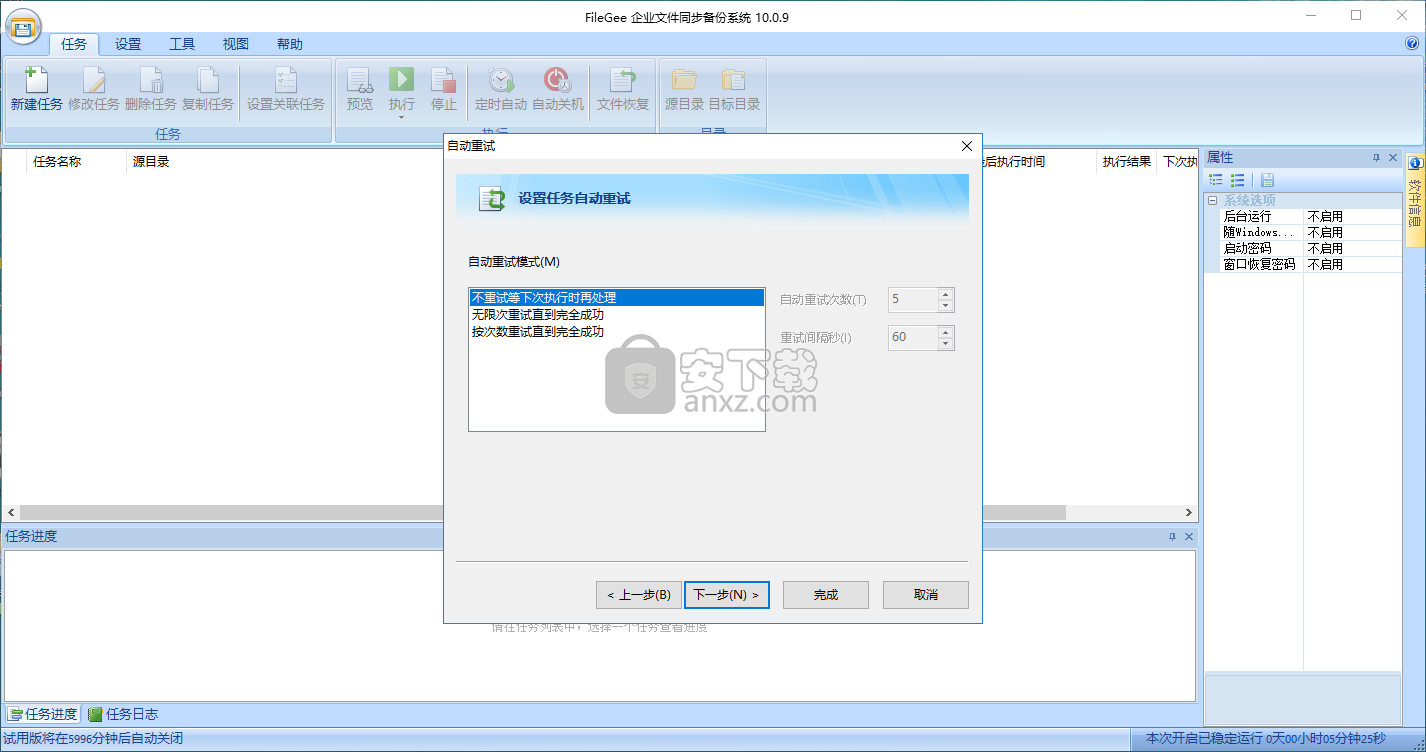
8、设置自动删除日志,提供不启用自动删除、按天数自动删除、按执行次数自动删除。
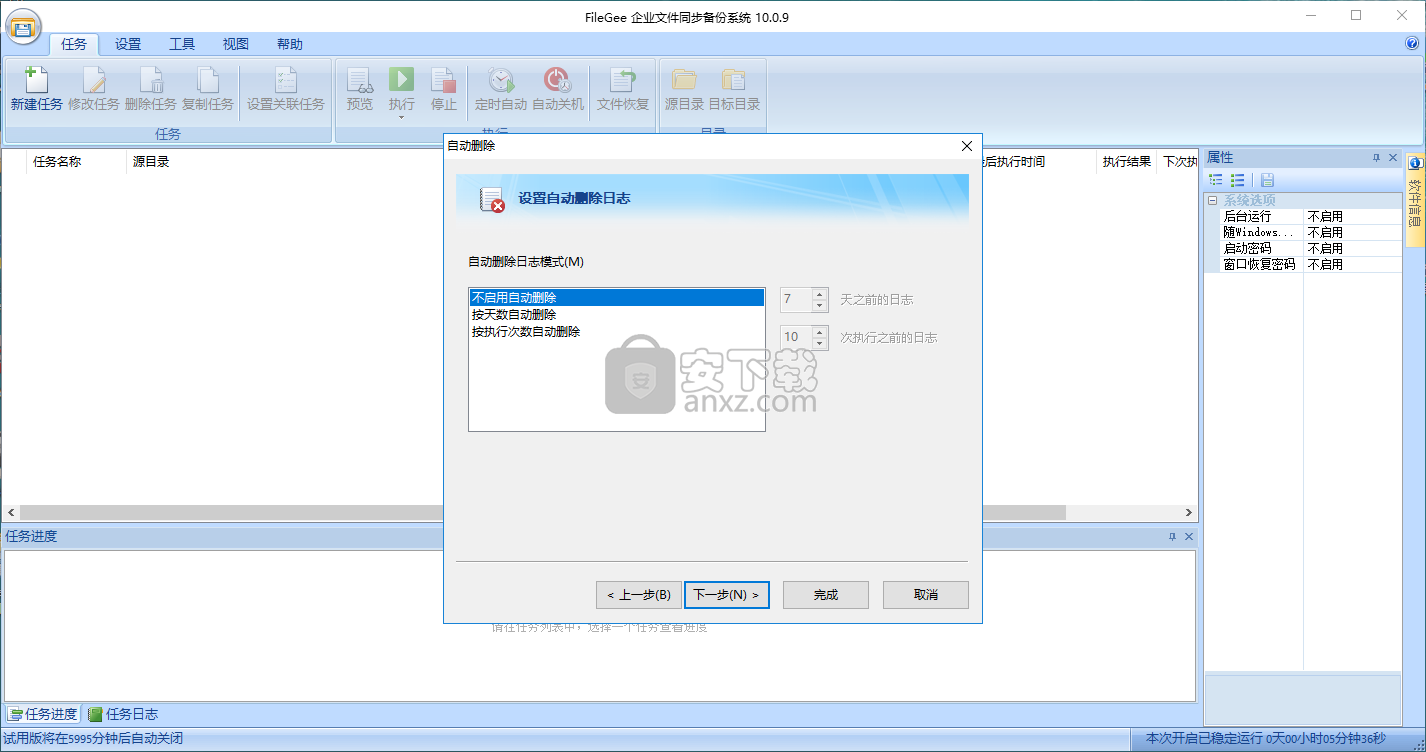
9、任务一般选项,支持如果能把文件删除到回收箱就不彻底删除文件、每次执行后在日志中加入备注信息、执行时不显示任务进度节约系统资源等多种选项。
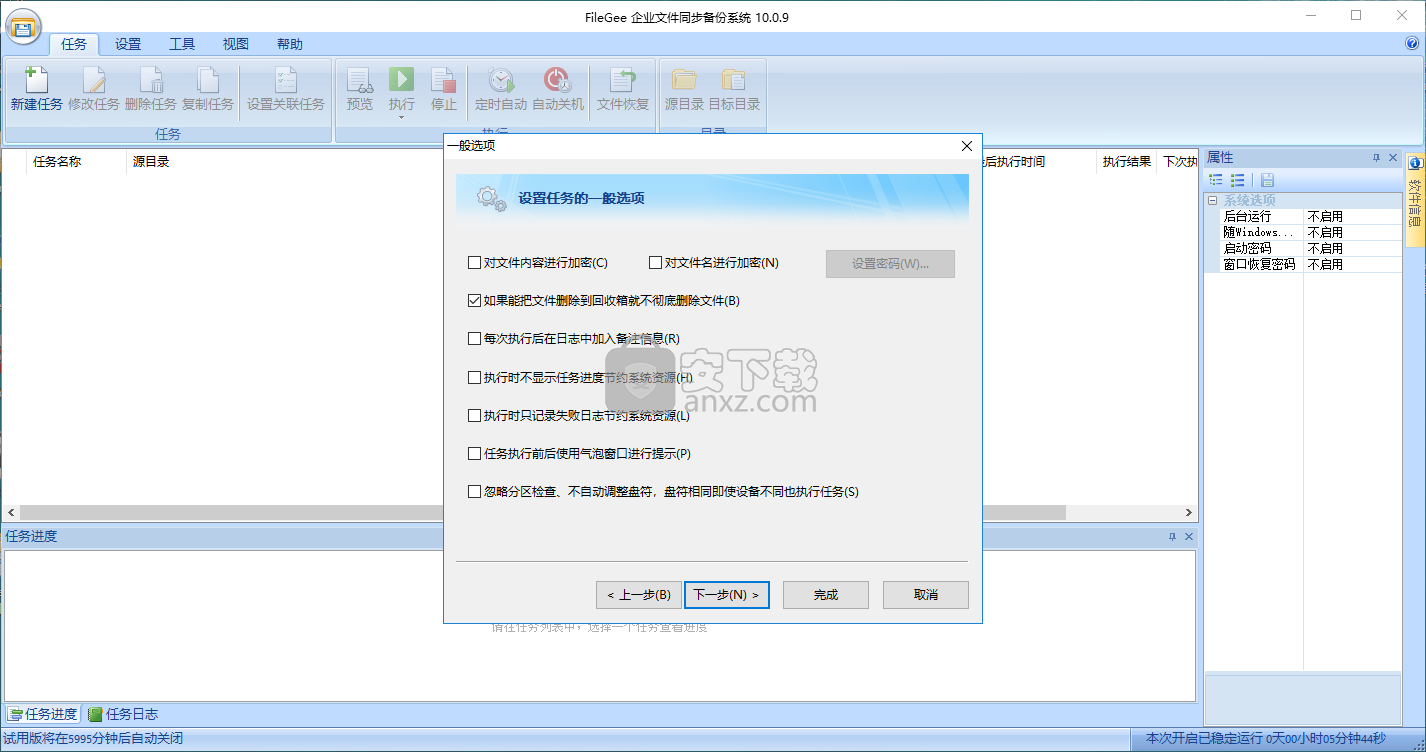
10、高级选项,支持强制复制其他程序正在独占打开的文件[热备份]、复制文件的同时复制文件的权限等设置。
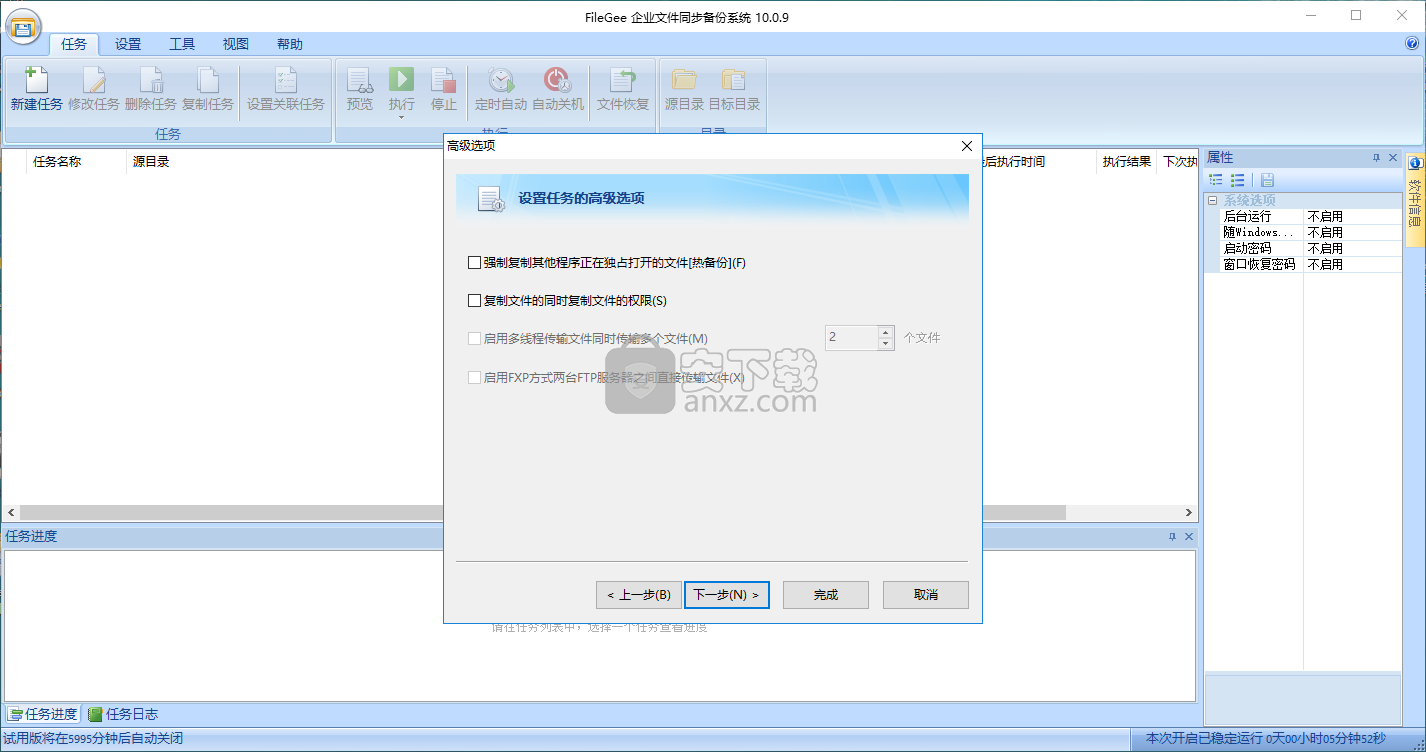
11、添加任务执行前后需要运行的其它程序。
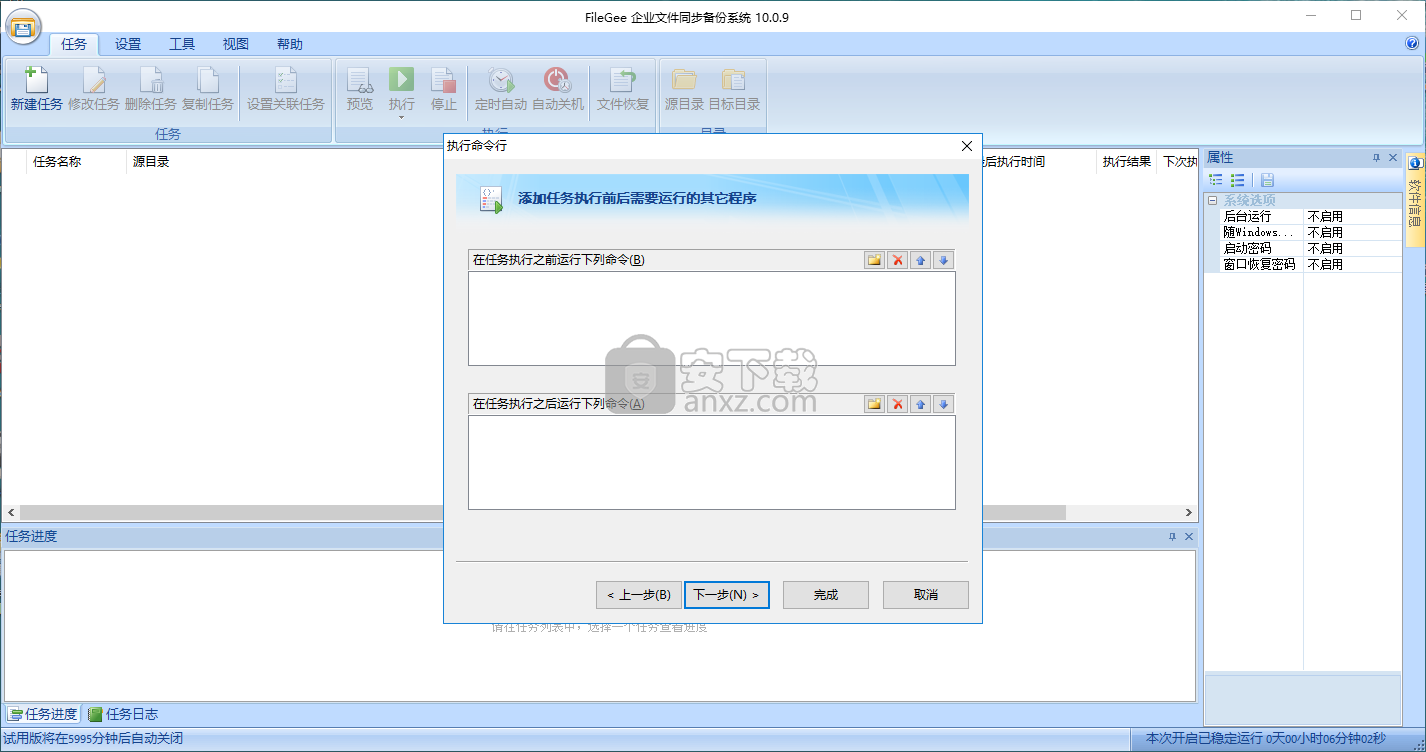
12、设置任务执行后发送结果到指定邮箱,然后即可完成任务。
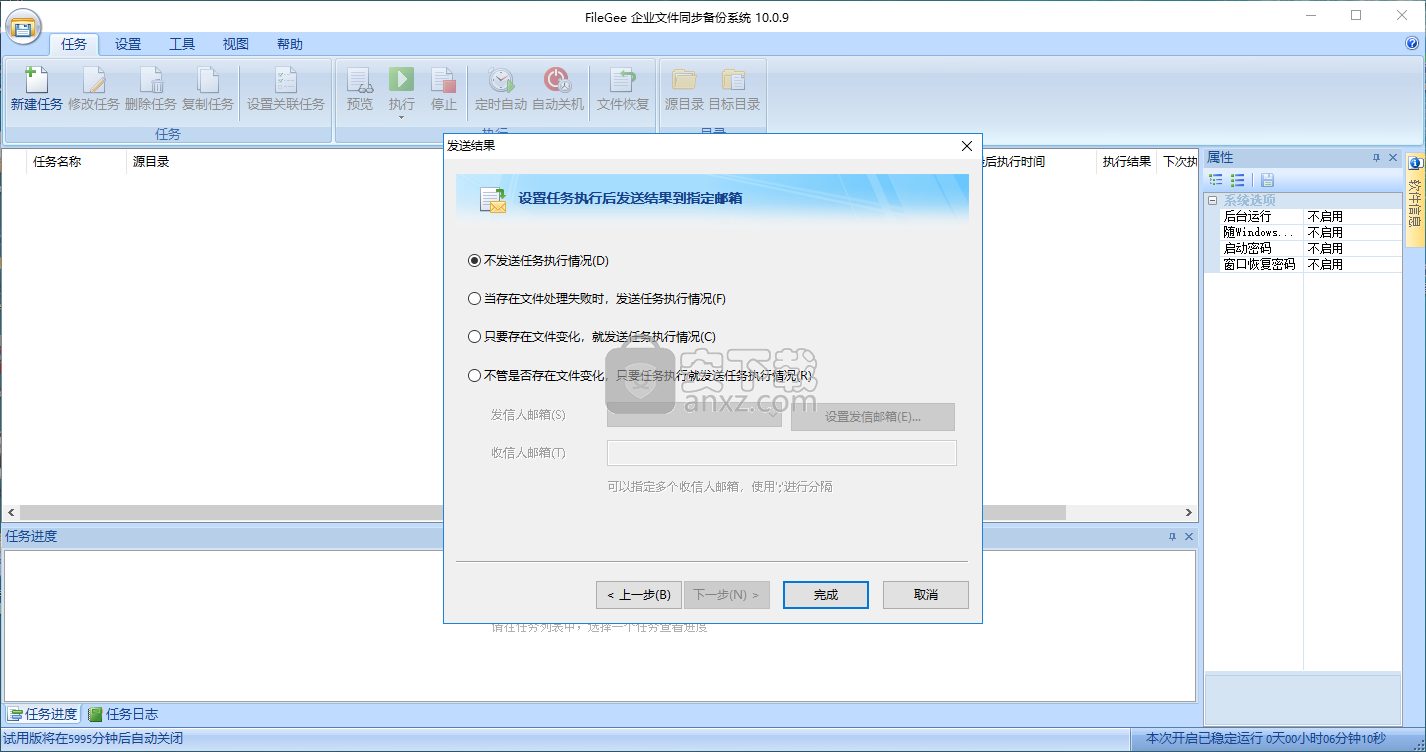
优效日历(win10自带日历改良版) 备份恢复6.51 MB2.4.4.6
详情一键还原精灵 v8.20 装机版 备份恢复15.00 MB
详情Echosync(文件夹同步备份软件) 备份恢复91.28 MBv7.0.0.1
详情SoftwareNetz Document Archive(文档备份软件) 备份恢复14.71 MBv1.51
详情EaseUS Data Recovery Wizard v11.2.0 汉化 备份恢复6.00 MB
详情Acronis True Image 2019(电脑备份软件) 备份恢复552.0 MB附安装教程
详情ABC Backup Pro(电脑数据备份) 备份恢复3.12 MBv5.50 中文
详情acronis true image 2014(备份还原软件) 备份恢复240.86 MBv17.0.0.1722 中文
详情数据恢复 iSkysoft Data Recovery 1.2.0.6 汉化 备份恢复25.00 MB
详情双向文件备份 SyncBackPro 7.6.64.0 中文注册版 备份恢复13.00 MB
详情冰点还原精灵企业版(Deep Freeze Enterprise) 备份恢复30.3 MBv8.53.020
详情BackupAssist Desktop(数据备份软件) 备份恢复105.0 MBv10.4.5
详情Allway Sync(文件同步工具) 备份恢复14.0 MBv17.2.8.0 中文
详情Nero BackItUp 2019(PC备份工具) 备份恢复0.12 MBv20.1.1.3
详情FarStone TotalRecovery Pro(一体化备份软件) 备份恢复237.0 MBv11.0.3 免费版
详情Isoo Backup(系统备份还原软件) 备份恢复24.1 MBv4.5.2.787 官方版
详情硬盘镜像 R-Drive Image v6.2 中文 备份恢复67.00 MB
详情金飞翼智能备份大师 V1.20 备份恢复1.29 MB
详情驱动程序备份工具 3.0 全功能绿色 备份恢复1.00 MB
详情Coolmuster Android Assistant(安卓手机助手软件) 备份恢复18.1 MBv4.3.535 免费版
详情一键GHOST 2014.07.18 去广告硬盘版 备份恢复15.00 MB
详情雨过天晴电脑保护系统 V1.0.20140114 完美 备份恢复5.00 MB
详情超级一键恢复 8.1.1 WINDOWS版 备份恢复11.00 MB
详情一键还原精灵 v8.20 装机版 备份恢复15.00 MB
详情Symantec Ghost 11.5.1.2266 汉化精简版 备份恢复12.00 MB
详情互传 备份恢复97.6 MBv2.2.5.0 官方版
详情冰点还原精灵企业版(Deep Freeze Enterprise) 备份恢复30.3 MBv8.53.020
详情易步还原系统 V1.3 绿色无限版 备份恢复3.00 MB
详情相随影子系统2.6网吧专用版 备份恢复8.00 MB
详情PowerShadow(影子系统) V8.5.5 免费版 备份恢复23.00 MB
详情数据恢复 iSkysoft Data Recovery 1.2.0.6 汉化 备份恢复25.00 MB
详情superrecovery注册码生成器 备份恢复2.7 MBv4.9.52 附带使用说明
详情智能驱动 (方正出品驱动备份工具) 备份恢复0.66 MB
详情系统备份还原工具集锦 备份恢复22.00 MB
详情OBR一键备份&一键还原 备份恢复13.7 MBv2.1.2.6 官方版
详情小哨兵一键恢复1.2.1.24 去插件版 备份恢复5.00 MB
详情数据同步软件 GoodSync Enterprise 备份恢复41.5 MBv10.11.4.4 中文
详情GHOST 8.3 启动盘 2006.03.12 备份恢复4.69 MB
详情冰点还原精灵 备份恢复29.57 MB中文
详情Wii硬盘游戏管理工具(WBFS Manager)32/64位 备份恢复5.96 MBv3.0 免费版
详情老毛桃winpe u盘版 备份恢复2.99 MBv9.5_2104 官方版
详情filegee个人文件同步备份系统 备份恢复8.29 MBv10.6.5
详情一键GHOST 2014.07.18 去广告硬盘版 备份恢复15.00 MB
详情小哨兵一键恢复1.2.1.24 去插件版 备份恢复5.00 MB
详情金飞翼智能备份大师 V1.20 备份恢复1.29 MB
详情OneDrive(SkyDrive文件共享与备份/恢复工具) 备份恢复40.21 MBv21.220.1024
详情一键还原精灵 v8.20 装机版 备份恢复15.00 MB
详情Norton Ghost 2003 精简汉化版 备份恢复0 MB
详情Symantec Norton Ghost 9.0 汉化注册版 备份恢复0 MB
详情Symantec Norton Ghost 8.2 企业汉化版 备份恢复0 MB
详情





















